Acquisto di mappe¶
Nella schermata delle mappe (Menu > Mappe > Altre mappe) è possibile acquistare mappe aggiuntive. Di seguito è riportato un esempio della schermata delle mappe:
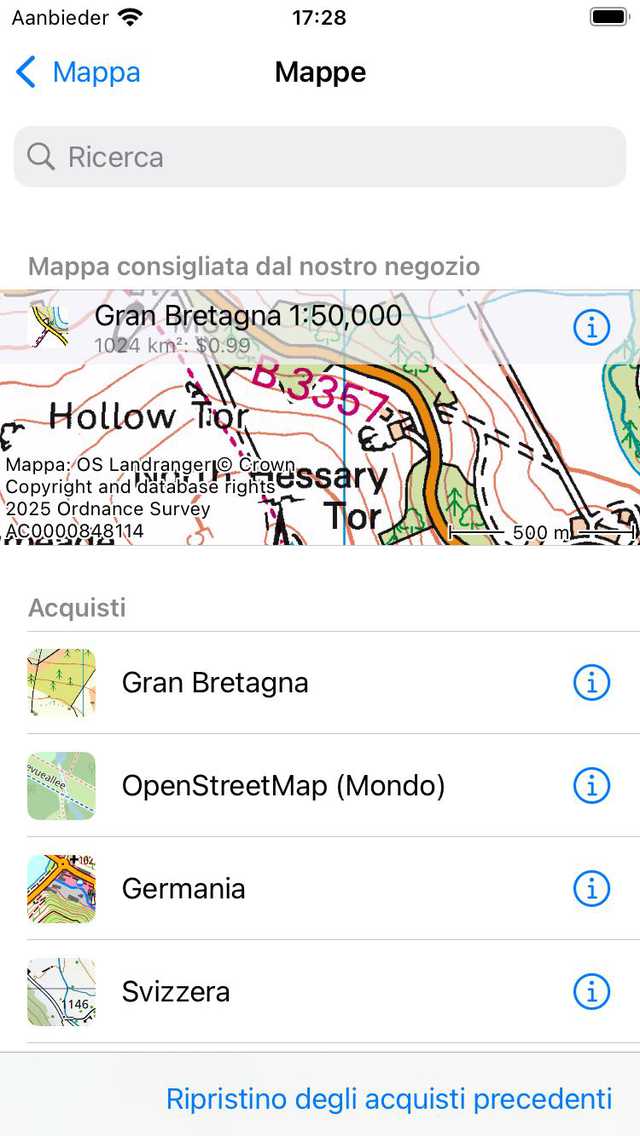
La schermata delle mappe.¶
La schermata delle mappe ha una sezione “Store”. Le mappe visualizzate in questa sezione possono essere acquistate. Tocca un elemento nella sezione “Negozio” per vedere i dettagli della mappa.
Ci sono tre tipi di acquisti di mappe in Topo GPS.
Mappe complete: Queste mappe sono un acquisto una tantum. Si ottiene l’accesso completo a tutta la mappa, compresi gli aggiornamenti futuri.
Carte parziali: in queste carte è possibile selezionare parti della mappa e acquistare le parti necessarie. Questo è possibile con le mappe topografiche della Gran Bretagna e del Belgio.
Abbonamenti: In queste mappe è possibile acquistare un abbonamento di 1 anno che si rinnova automaticamente per avere accesso all’intera mappa. Questo è possibile con le mappe topografiche di Gran Bretagna, Francia e Belgio.
Le differenze tra gli acquisti di mappe sono dovute a vincoli di licenze e royalties. Alcune mappe ci vengono fornite come dati aperti, in questo caso non dobbiamo pagare royalties all’agenzia cartografica. Per altre mappe, invece, dobbiamo pagare i diritti di licenza all’agenzia cartografica a seconda della quantità di mappe vendute. Perciò queste mappe sono più costose.
La vendita delle mappe e dei livelli è la nostra unica fonte di reddito. Non è possibile creare un account in Topo GPS. Non conosciamo la sua identità. Non raccogliamo nessuno dei suoi dati. Non vendiamo nessuno dei suoi dati. Non mostriamo pubblicità. Con il denaro che guadagniamo dalla vendita di mappe e layer finanziamo lo sviluppo e la manutenzione di Topo GPS, paghiamo l’infrastruttura del server e il trasferimento dei dati, e paghiamo le spese di consegna e le royalties di alcune mappe.
Non è possibile condividere i tuoi acquisti con Android. Questo perché abbiamo bisogno di soldi per finanziare lo sviluppo e la manutenzione dell’applicazione Android. Inoltre non vogliamo spendere il nostro tempo per creare un complicato sistema di trasferimento degli acquisti. Piuttosto vogliamo sviluppare nuove funzioni utili per i nostri utenti.
Acquisto di mappe complete¶
Per acquistare una mappa completa, ad esempio della Svizzera, andare su Menu > Mappe > Altre mappe > Store e toccare «Svizzera». Si aprirà la schermata informativa della mappa della Svizzera:
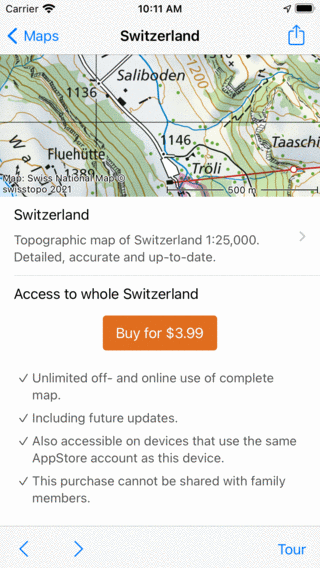
Schermo informativo della Svizzera¶
Nella schermata informativa della mappa della Svizzera, si vede un’anteprima della mappa in alto. È possibile scorrere e ingrandire questa mappa per vedere se è adatta alle proprie esigenze. È possibile fare un piccolo tour della mappa toccando il pulsante «Tour» nella barra degli strumenti in basso. È anche possibile toccare «Prova mappa». La mappa verrà caricata gratuitamente nella schermata principale. La mappa di prova gratuita sarà tuttavia meno nitida se ingrandita di molto rispetto a una mappa acquistata.
Sotto la mappa si trovano le informazioni sull’acquisto. Se si tocca il pulsante di acquisto con il prezzo, l’acquisto viene avviato. L’AppStore vi chiederà di confermare l’acquisto; una volta confermato, tornerete alla schermata principale e la mappa appena acquistata verrà aperta:
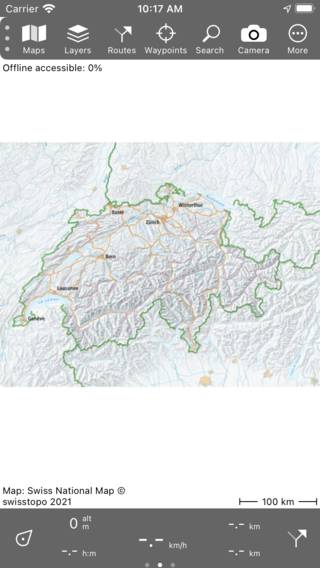
La mappa della Svizzera è stata appena acquistata.¶
Puoi ingrandire la mappa acquistata per vederla più in dettaglio come nella figura qui sotto:
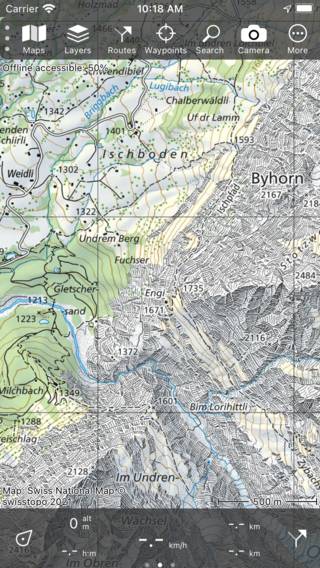
La mappa acquistata della Svizzera in modo più dettagliato.¶
Se tornate alla schermata delle mappe (Menu > Mappe) vedrete che la mappa della Svizzera è ora spostata nella sezione “Acquisti”.
Le mappe acquistate sono disponibili su tutti i dispositivi che utilizzano lo stesso ID Apple sul quale è stato effettuato l’acquisto. Se hai abilitato la condivisione familiare, le mappe acquistate sono disponibili anche per i membri della tua famiglia. A volte è necessario toccare «Ripristina acquisti precedenti» nella parte inferiore della schermata delle mappe (Menu > Mappe) per rendere disponibili questi acquisti.
Acquisto di parti di mappe¶
Le mappe della Gran Bretagna e del Belgio possono essere acquistate in parte. Per acquistare una parte della mappa, andare prima su Menu > Mappe > Store e toccare la mappa desiderata. Se non sono ancora stati effettuati acquisti, si aprirà la schermata delle informazioni sulla mappa, come nell’esempio seguente:
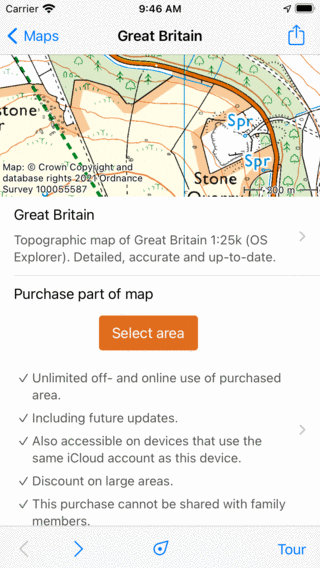
Schermo informativo della mappa Gran Bretagna¶
Tocca il pulsante «Seleziona parte della mappa» per tornare alla schermata principale. Poi ingrandisci l’area desiderata. Come puoi vedere nell’esempio qui sotto, la mappa è divisa in quadrati con un prezzo:
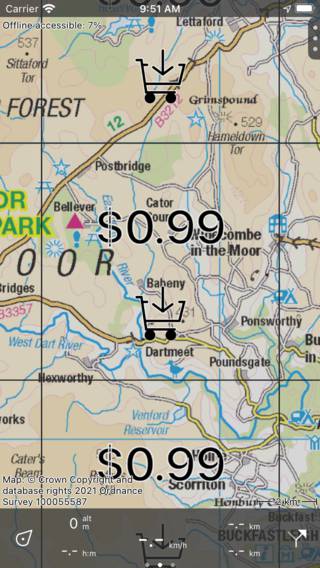
I prezzi sono indicati sulle piazze che non sono state acquistate.¶
I prezzi sono mostrati solo sulle parti che non sono state acquistate. Per comprare una parte della mappa, puoi semplicemente toccarla per selezionarla. Nella barra inferiore verrà mostrato il prezzo come si può vedere nella figura qui sotto:
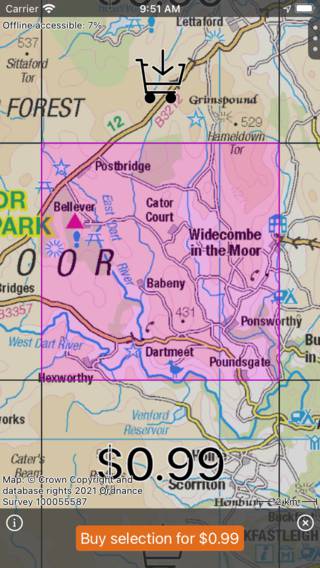
Un quadrato è stato selezionato per l’acquisto.¶
Nell’esempio viene selezionato un quadrato di 8 x 8 km. Se hai bisogno di più quadrati, puoi selezionarne di più, e il prezzo nella barra inferiore aumenterà di conseguenza. Se ingrandisci, i quadrati diventeranno più piccoli, in modo che tu possa selezionare una regione più accuratamente. Se ingrandisci, i quadrati diventeranno più grandi, in modo che tu possa selezionare una regione più grande più velocemente. Se compri una regione più grande in una volta sola, molto spesso viene applicato uno sconto.
Se tocchi il pulsante info (i) nella barra degli acquisti in basso, si aprirà la schermata delle informazioni sulla mappa e potrai consultare le condizioni dell’acquisto.
Se vuoi cambiare le caselle selezionate, puoi semplicemente toccare una casella selezionata per deselezionarla. Puoi anche toccare la croce nella barra di acquisto inferiore per deselezionare tutti i riquadri in una volta sola.
Se vuoi comprare le caselle su cui passa un percorso, carica il percorso sulla mappa e tocca il percorso per aprire la schermata dei dettagli del percorso. Quindi scorri verso il basso nei dettagli del percorso fino alla sezione «Tessere della mappa da acquistare». Tocca «Metti nel carrello». Poi tornerai alla mappa principale e le caselle del percorso saranno selezionate.
Se si tocca il pulsante di acquisto nell’esempio qui sopra, un pop-up di AppStore chiederà di confermare l’acquisto:
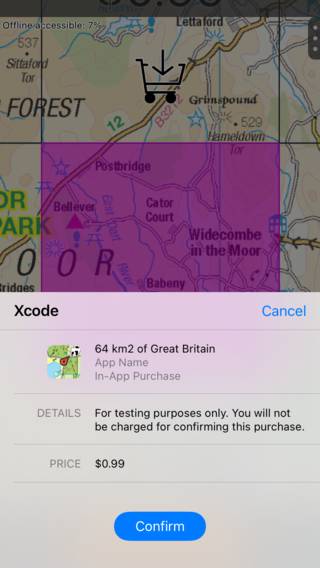
Un pop-up di AppStore chiede di confermare l’acquisto di 64 km2 di Gran Bretagna.¶
Se si tocca «Conferma» nel pop-up dell’AppStore, l’area selezionata sarà acquistata. L’area sarà immediatamente accessibile come puoi vedere nell’esempio qui sotto:
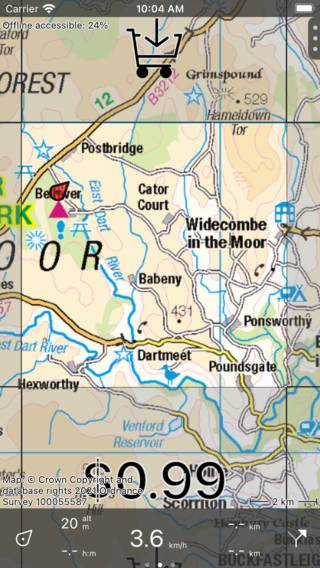
L’area selezionata è stata acquistata.¶
Dopo aver acquistato un’area, tutte le tessere della mappa dell’area acquistata saranno scaricate automaticamente, in modo che siano accessibili offline. Le tessere delle aree non acquistate non possono essere rese accessibili offline. Perciò puoi ottenere l’accessibilità offline al 100% solo se fai lo zoom su un’area che è completamente acquistata.
Gli acquisti di parti di mappe sono sincronizzati con altri dispositivi tramite iCloud. È necessario attivare le impostazioni iOS Account > iCloud > iCloud Drive > Topo GPS sui tuoi dispositivi per vedere gli acquisti sugli altri dispositivi.
Acquisto di abbonamenti¶
Oltre a comprare parti della mappa, è anche possibile acquistare un abbonamento di 1 anno per le mappe di Gran Bretagna, Francia e Belgio. Se hai bisogno di grandi aree della mappa, potrebbe essere più conveniente acquistare un abbonamento piuttosto che comprare parti della mappa.
Per acquistare un abbonamento, prima apri la schermata delle mappe tramite Menu > Mappe. Quindi toccare il pulsante info (i) accanto a una mappa. Scorri verso il basso fino alla sezione dell’abbonamento. Nell’esempio della Gran Bretagna la sezione dell’abbonamento appare come:
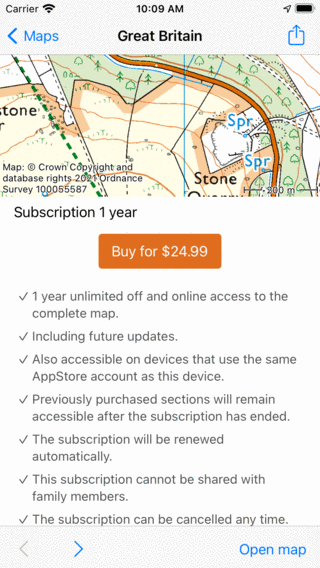
Informazioni di sottoscrizione mappa topografica Gran Bretagna¶
Nella sezione dell’abbonamento, puoi leggere le condizioni dell’abbonamento. Se premi il pulsante di acquisto ti viene chiesto di confermare l’acquisto. Una volta confermato, si ritorna alla schermata principale e l’intera mappa è accessibile.
Le sottoscrizioni sono accessibili su tutti i dispositivi che utilizzano lo stesso ID Apple. Gli abbonamenti non possono essere condivisi tramite la condivisione della famiglia. Per attivare un abbonamento su un altro dispositivo, potrebbe essere necessario toccare Menu > Mappe > Ripristina acquisti precedenti.
Cancellare gli abbonamenti¶
Per cancellare un abbonamento, vai su Menu > Mappe. Poi tocca il pulsante info (i) accanto a una mappa su cui sei abbonato. Scorri verso il basso fino alla sezione dell’abbonamento. Poi tocca «Cancella abbonamento». Sarai portato ad una pagina dell’AppStore in cui potrai gestire il tuo abbonamento e anche cancellarlo. Se cancelli un abbonamento, la mappa rimarrà accessibile fino alla fine del periodo di abbonamento in corso.
Gestione dei dispositivi mobili¶
Le organizzazioni a volte usano dispositivi che sono gestiti centralmente attraverso il software Mobile device management (MDM). Possiamo fornire a questi dispositivi gestiti le mappe desiderate. Questo funziona tramite un file di configurazione dell’app gestita. L’amministratore deve solo inserire il nome dell’organizzazione e una chiave di licenza che noi forniremo. Le mappe e i layer acquistati saranno quindi disponibili per tutti i dispositivi gestiti.
Per dettagli e prezzi, si prega di contattare support@topo-gps.com.